Jade6.0使用说明
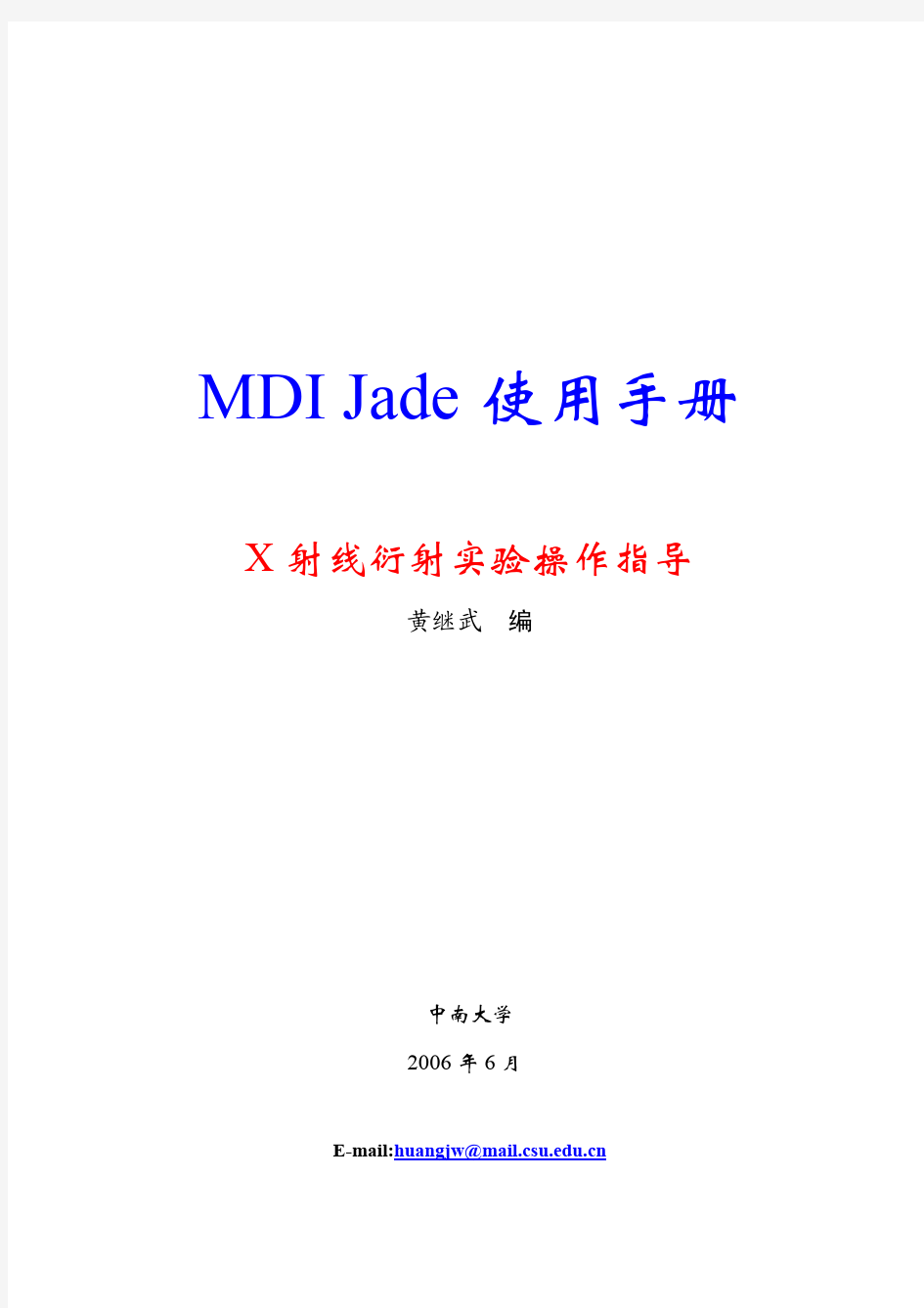
相关主题
- 1、下载文档前请自行甄别文档内容的完整性,平台不提供额外的编辑、内容补充、找答案等附加服务。
- 2、"仅部分预览"的文档,不可在线预览部分如存在完整性等问题,可反馈申请退款(可完整预览的文档不适用该条件!)。
- 3、如文档侵犯您的权益,请联系客服反馈,我们会尽快为您处理(人工客服工作时间:9:00-18:30)。
进入 Jade
进入 Jade
下面是一个简单的例子,开始我们的讲解: 1 在开始菜单或桌面上找到“MDI Jade”图标,双击,一个简单的启动页面过后,就进入到 Jade 的主窗口。 2 选择菜单“File | Patterns...”打开一个读入文件的对话框。
在文件名上双击,这个文件就被“读入”到主窗口并显示出来。 如果 Jade 尚未建立 PDF 卡片索引,就不能做很多工作,如果 Jade 是安装好了的而且使用过, 那么,你进入 Jade 时会显示最近一次关闭 Jade 前窗口中显示的文件。 Jade 的另一种进入方式是在 Windows 的“我的电脑”窗口,双击一个“.Raw”(X 射线衍射 谱二进制格式数据文件),也会进入 Jade,并将该文件读入。使用这种方式时,必须是建立 了文件关联,有时会出现意想不到的结果,例如,电脑里安装了 AutoCAD,计算机可能会 将衍射数据文件当作 CAD 文件读入到 CAD 窗口里去。
衍射数据开始行
每行数据个数
衍射强度开始位置与宽度
角度数据开始位置与宽度
最简单的做法是设置每行两列(角度,衍射强度)数据的格式。其它参数如样品名(Scan ID)、 波长(Wavelength,默认为 Cu 辐射波长)等等都不设。 文件可以是*.TXT 类型,也可以设置为*.DAT 格式等等。但文件的保存类型都是纯文本文 件。 Browse 是一个很有用的命令,它打开一个对话框。其作用是,按一个存在的数据文件格式 来设置 Jade 的读入格式。
3
基本功能操作
基本功能操作
这个命令打开一个设置对话框。
File 菜单 在这一菜单中,主要命令包括读入数据文件的两种方式 Patterns 和 Thumbnail。 另一个特别有用的命令是 Save。这个命令具有下级菜 单,其中主要的有: Save-Primary Pattern as *.txt:将当前窗口中显示的图
黄继武 2006 年 5 月 18 日于中南大学
E-mail:huangjw@mail.csu.edu.cn
Telephone:0731-8836426
目录
进入Jade .................................................................................................................1 读入文件.................................................................................................................2 基本功能操作.........................................................................................................4 基本显示操作.........................................................................................................9 物相检索...............................................................................................................10 卡片查找...............................................................................................................14 寻峰.......................................................................................................................16 RIR方法计算物相质量分数 ................................................................................ 18 计算结晶化度.......................................................................................................21 打印预览...............................................................................................................23 图谱拟合...............................................................................................................24 制作仪器半高宽补正曲线...................................................................................26 计算晶粒大小及微观应变...................................................................................28 角度补正曲线的制作...........................................................................................31 计算点阵常数.......................................................................................................32 计算已知结构的衍射谱.......................................................................................34 计算残余应力.......................................................................................................35 多谱显示...............................................................................................................40 多谱拟合...............................................................................................................42 计算RIR ................................................................................................................ 45
MDI Jade 使用手册
X 射线衍射实验操作指导
黄继武 编
中南大学 2006 年 6 月
E-mail:huangjw@mail.csu.edu.cn
写在前面
本手册完全凭个人使用经验和记忆编写,文中的表达方法、遣词用句完全凭个人 喜好。如“Zoom Window”显示的是整个衍射谱的局部放大,所以,干脆就称为 “放大窗口”了。 Jade 版本不同,操作界面也有不同,某些功能在低版本中无法看到,而低版本中 的某些功能不知什么原因被删除。因此,无法全部顾及,编写时主要参照了 MDI Jade 6.5 版。 本手册只介绍了本人认为有必要介绍的内容,那些简单的操作未作介绍。 由于本人水平有限,文中必然存在各种问题,请大家指出,以便修改提高。 本手册可作为教师、学生和科研人员使用 MDI Jade 的参考材料,作为引玉之砖 希望有兴趣的同行共同探讨更多的功能,或利用它开发其它功能。不希望有人用 于商业或出版目的。谢谢!
2Fra Baidu bibliotek
读入文件
文件的读入方式有两种,一种是读入,另一种是添加。 (1)Read:读入单个文件或同时读入多个选中的文件。读入时,原来显示在主窗口中的图 谱被清除; (2)Add:增加文件显示。如果主窗口中已显示了一个或多个谱,为了不被新添加的文件 清除,使用增加的方式读入文件。在做多谱线对比时,多用这种方式。 如果需要有序地排列多个谱,建议一个一个地 Add 谱,这在后面的图谱排列中一直有序, 否则,Jade 按默认的方式排列谱。
1
读入文件
读入文件
1 显示“读入文件”对话框 菜单“File | Patterns...”打开一个读入文件的对话框。 工具“ ”具有同样的功能:
菜单“File|Thumbnail…”则以另一种方式显示这个对话框:
还有其它方式读入文件,在“File”菜单或工具栏中。 2 读入文件的参数设置 (1)选择文件(仪器类型)格式。 Jade 可读取的数据类型很多,如: RINT-2000 Binary pattern files(*,raw) 日本理学仪器数据二进制格式 Jade import ascii pattern files(*.TXT) 通用文本格式,这种格式的文件可由 Jade 产生,也 可读入到 Jade 中。 如果不知道文件类型,或者不愿意选择文件类型,可选文件类型为“*.*”。 (2)选择文件存贮路径 操作方式与 Windows 其它应用软件相同,不作祥细介绍。 3 文件的读入方式
4
基本功能操作
Edit 菜单 在这个菜单中,主要有用的命令是 Preferences, 所以这里没有列出其它命令。如菜单中有三个 Copy 命令,其中两个是复制当前窗口中的图象,可以在“打印预览”窗口中完成;另一个 是复制数据到剪贴板,这时,可以新建一个文本文件,将数据点复制到文本文件中,这个功 能被 Files- Save-Primary Pattern as *.txt 取代。操作更简单。 Preferences 命令打开一个对话框,在这里可以设置显示、仪器、报告和个性化的参数。 这里特别要提一下 的是关于仪器半高 宽曲线的设置,在计 算晶粒尺寸和微观 应变时都要用到一 个参数,即仪器固有 的半高宽。Jade 的做 法是测量一个无应 变和晶粒细化的标 准样品,绘出它的半 高宽-衍射角曲线, 保存下来,以后在计 算晶粒尺寸时,软件 自动扣除仪器宽度。 关于半高宽曲线的 作法,在“仪器半高宽补正曲线”一节作详细介绍。 这个参数设置对话框是非常重要的,程序的大部分参数都在这里设置。如果改动其中的参数, 可能导致数据分析的结果不正确。 这里介绍两个非常重要的设置: Display-Keep PDF overlays for New Pattern File:保存前一图谱的物相检索结果到下一个打 开的文件窗口,可减少同批样品物相检索的工作量。 Report-Estimate Crystallite Size from FWHM Values: 在划峰(计算峰面积)时显示晶粒尺 寸。
谱数据以文本格式(*.txt)保存,以方便用其它作图 软件如 Origin 作 图 和作其它处
理。注意,该命令保存的是窗口中显示的图谱,如果窗 口中显示的是某一个图谱的一部分,那么,保存的只有 那么一部分。保存前注意设置显示为 Full Range(View 菜单)。 Save-Setup Ascii Export:这个命令的作用是设置 Jade 保存数据的格式(Export)和读入数据的格式(Import)。
